Minecraft は非常に人気のあるゲームであり、ここ 10 年ほどで大幅に進化しました。多くの更新が行われ、さらに重要なことに、驚異的な数の Mod が利用可能になりました。

やるべきことがたくさんあるので、マップの地理を知ることは、特に建築プロジェクトを行っている場合には重要です。ここで座標が始まります。Minecraft で何か大きなものを作る場合、XYZ が必要になります。
なぜ座標が必要なのですか?
マインクラフトの世界は広大です。技術的には、プレイヤーが移動している間に世界がランダムに生成されるため、ほぼ無限に広大です (少なくとも Bedrock Edition では)。カバーできるウォーキング グラウンドはたくさんありますが、地面の下を掘って空を飛ぶこともできます。
ワールド スポーン (最初にスポーンする場所)、村、大邸宅、廃墟のポータル、砂漠の寺院など、Minecraft の世界には数え切れないほどの興味深いポイントがあります。プレイヤーが Minecraft の座標でできる最も便利なことの 1 つは、これらの注目ポイントがどこにあるかをメモすることです。
Minecraft でリアルなオブジェクトを作成することは非常に人気があり、印象的な例がたくさんあります。ただし、これらは Minecraft の世界で正しい座標がなければ計画および実行することはできません。あなたが巨大な海賊船を作りたいとしましょう。小規模な建物は比較的簡単です。たとえば、キューブを数えて家を建てます。巨大な帆船などのプロジェクトには計画が必要であり、座標がないと、それを理解するのに苦労するでしょう。幸いなことに、それらは Minecraft で利用できますが、デフォルトでは利用できません。文字通りの全体像を表示するには、それらをオンにする必要があります。

Minecraft の座標の仕組み
他の 3 次元空間と同様に、Minecraft には X、Y、Z の 3 つの座標があります。これらの 3 つを使用すると、Minecraft の世界にある特定の立方体の正確な位置を正確に特定できます。これらの 3 つの座標のそれぞれが決定するものは次のとおりです。
- X 座標は、マップ上の東西の位置を決定します。値が正の場合、問題の位置が地図の中央部分の東であることを意味します。負の値は、西の位置を決定します。
- Y 座標は、マップ上の垂直位置を決定します。上にいくほどプラスの値が大きくなります。または、岩盤に近づくほど価値が下がっていきます。海面は常に Y=64 になります。
- Z 座標は、南/北の地図の位置を決定します。位置を南に移動すると、プラスの値が大きくなります。北に行くと数値がマイナスになります。
座標位置には、絶対位置と相対位置の 2 種類があります。
- 絶対座標は Minecraft の特定の場所を表します。番号 65、239、54 が表示されている場合、これらの座標は、地図の中心点から東に 65 ブロック、海抜 239 ブロック、南に 54 ブロックの特定の場所を示しています。
- 相対座標は ~ で記述します。 ~3、~1、~2 という数字が表示されている場合、これは現在の位置から東に 3 ブロック、上に 1 ブロック、南に 2 ブロックの位置を示しています。
XYZ 座標を見つける
Bedrock または Java エディションをプレイしているかどうかに応じて、Minecraft のプレイ中に現在の座標を調べる方法は異なります。
ベッドロックエディション
Bedrock Edition のプレイ中に現在の座標を見つけるのは非常に簡単です。そのための設定があります。次の手順に従ってください。
- 設定メニューに入ります。
- ゲームを選択します。
- 下にスクロールして、[座標を表示] の選択をオンに切り替えます。
現在の座標は、画面の左上部分に永続的に表示されます。それらは移動すると変化するため、ナビゲーションに非常に役立ちます。
Java版
残念ながら、Java Edition Minecraft には座標をオンにするための簡単な設定はありません。ただし、現在の座標を見つけるのは非常に簡単です。ゲーム中に F3 キー (Mac では FN + F3) を押したままにすると、ゲームと世界に関するあらゆる種類のテキスト情報が表示された画面が表示されます。画面左側の中央付近にあるこの情報には、座標での現在位置が含まれています。
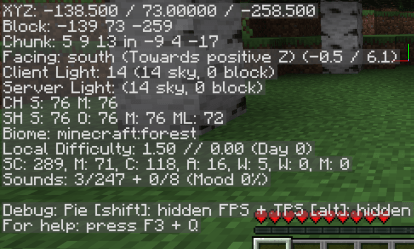
コーディネートの使い方
大きなオブジェクトの構築がはるかに簡単になるだけでなく、座標を使用して関心のあるポイントを確立できます。 Minecraft では簡単に道に迷ってしまい、興味のある場所に戻る方法を見つけるのは悪夢になる可能性があります。さらに、リスポーンした場合、興味のある場所に戻る方法を見つけるのがさらに難しくなります。
さらに、座標は、レベル シードを共有するときに使用され、他の人に物を見つける場所を指示します。これは、Minecraft のストリームを頻繁に行う YouTuber や、チュートリアルを作成する人にとって非常に便利です。
座標はテレポートにも使用されます。余計な手間や時間を無駄にすることなく、ポイント A からポイント B まで高速で移動したいときに役立ちます。正確な場所にテレポートするには、設定を入力し、[Cheats: ON] が選択されていることを確認して、 T キーを押してチャット ウィンドウを開きます。 Pocket Edition の場合は、画面上部のチャット ボタンをタップします。 Xbox One および Nintendo Switch エディションの場合、チャット ウィンドウは 正しい 十字キーで、コントローラーで右矢印を押すと、それぞれ。タイプ テレポート [あなたのユーザー名] x y z 、ここで X、Y、Z は目的地の正確な座標に置き換えられます。ユーザー名では大文字と小文字が区別されることに注意してください。
kodiの字幕をダウンロードする方法

座標は不可欠です
基本的な Minecraft をプレイしている場合は、道に迷って広大な世界を探索することにスリルがあるかもしれません。ただし、MOD など、別の観点からゲームにアプローチしている場合は、自由に座標を取得する必要があります。
マインクラフトで座標を使ったことはありますか?何に使うの?コメント セクションで、Minecraft に関連することについて自由に議論してください。



![Apple Watch をペアリングする方法 [iPhone、Peloton、その他…]](https://www.macspots.com/img/smartphones/63/how-pair-an-apple-watch.jpg)



